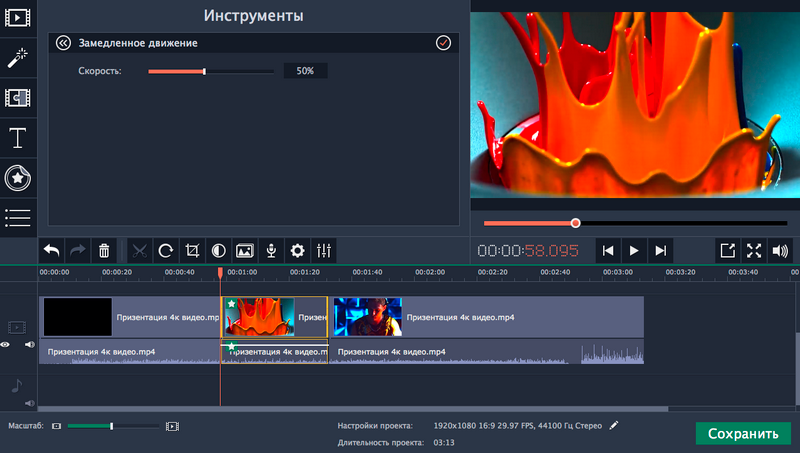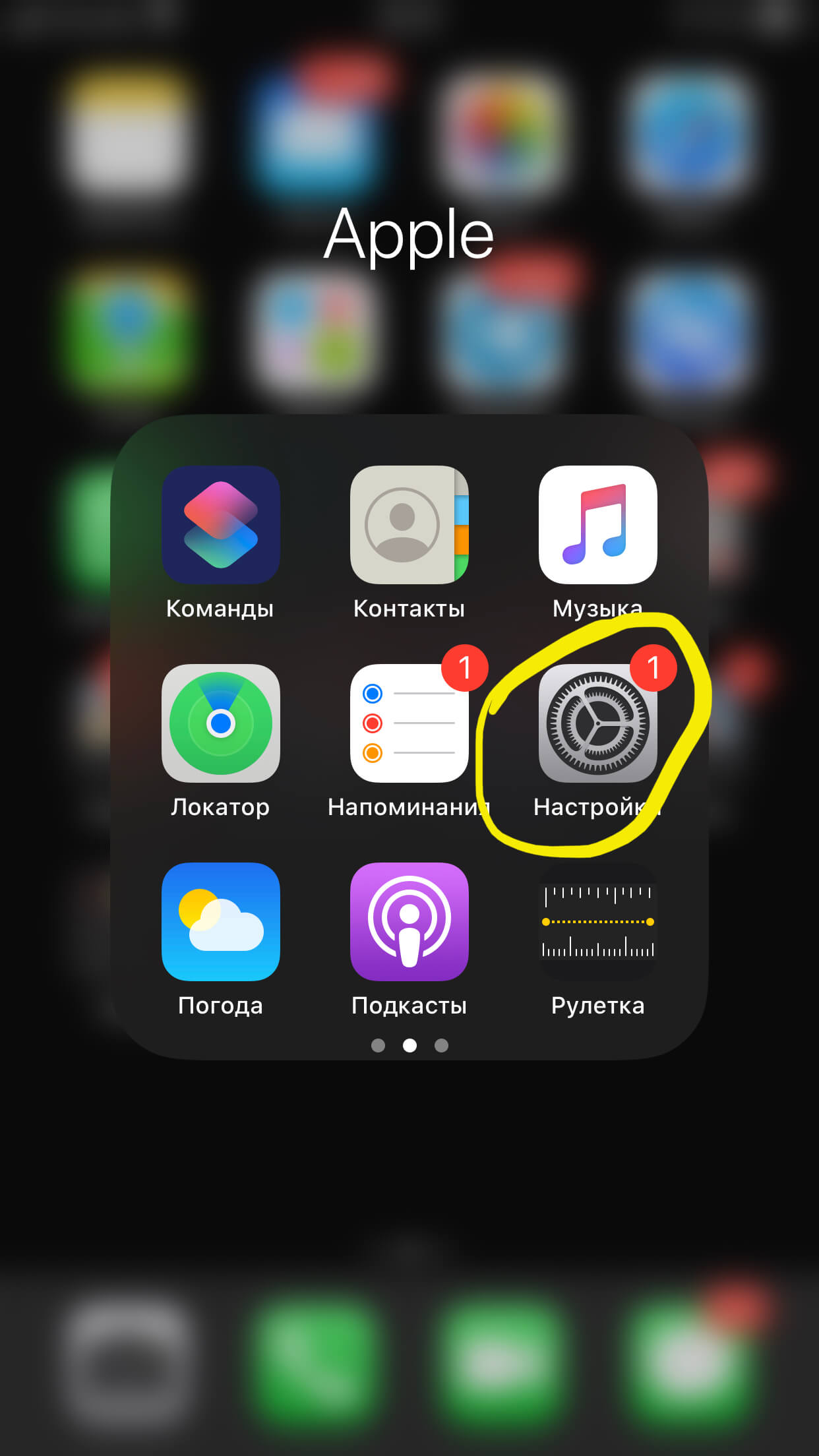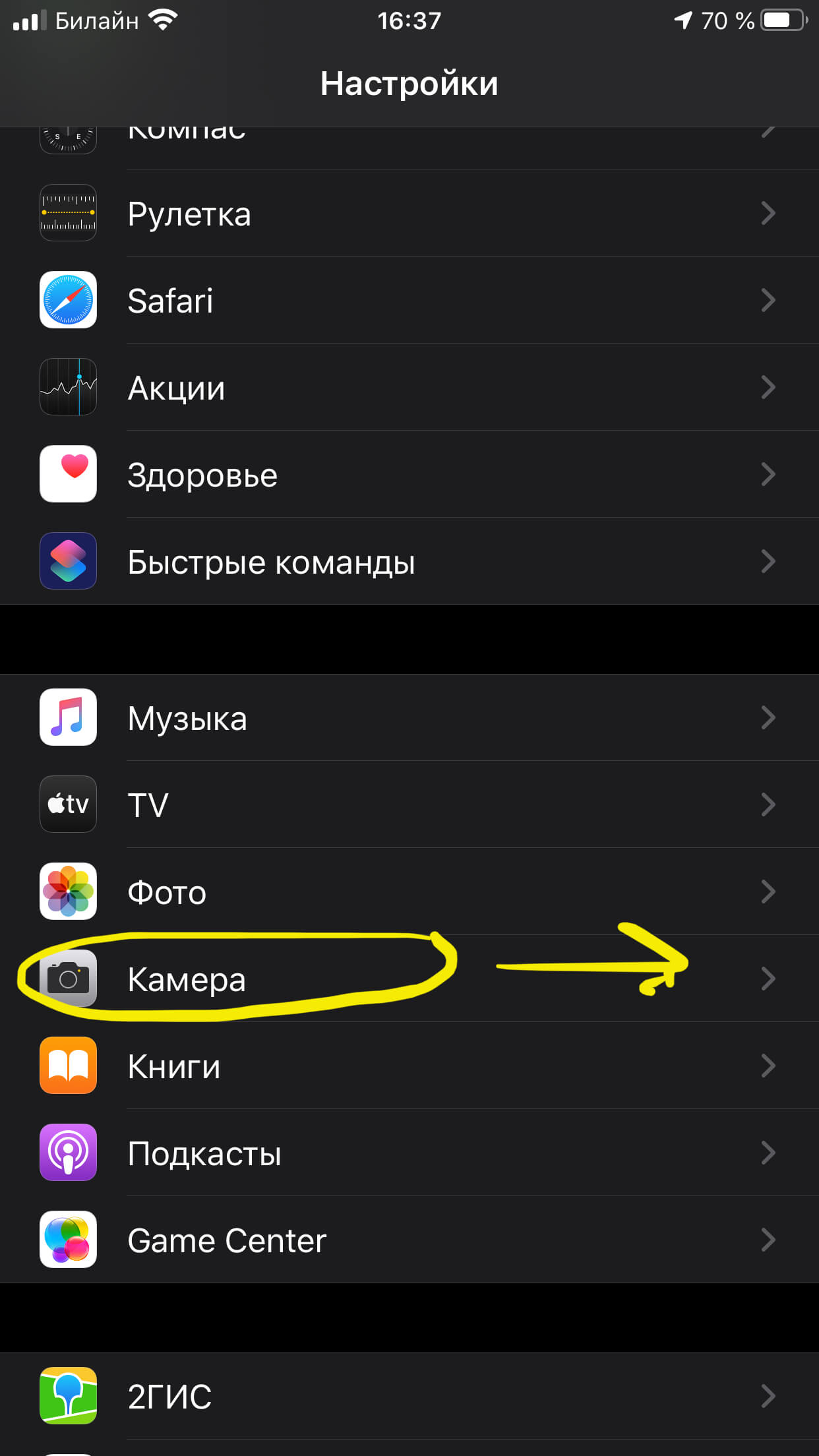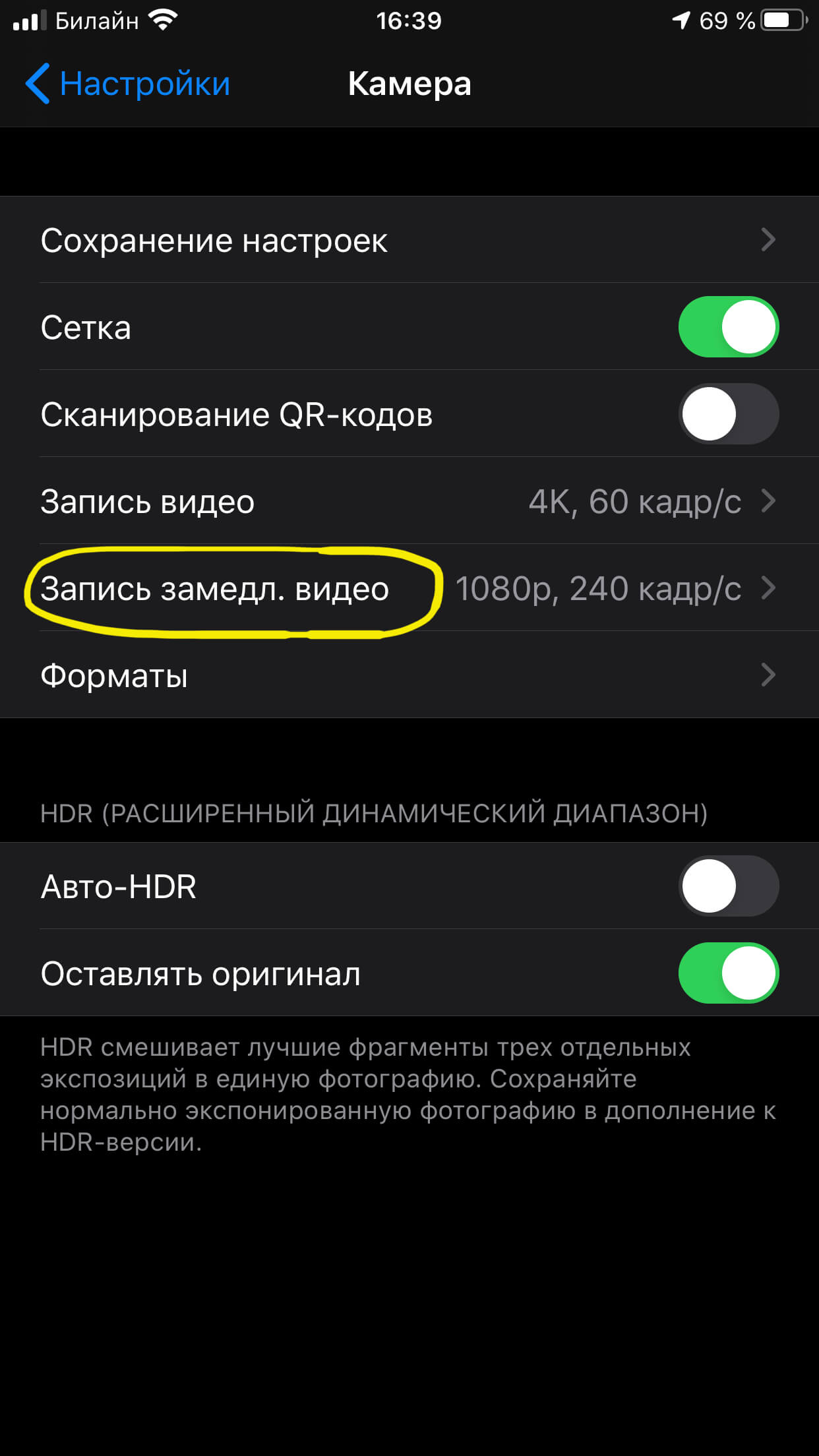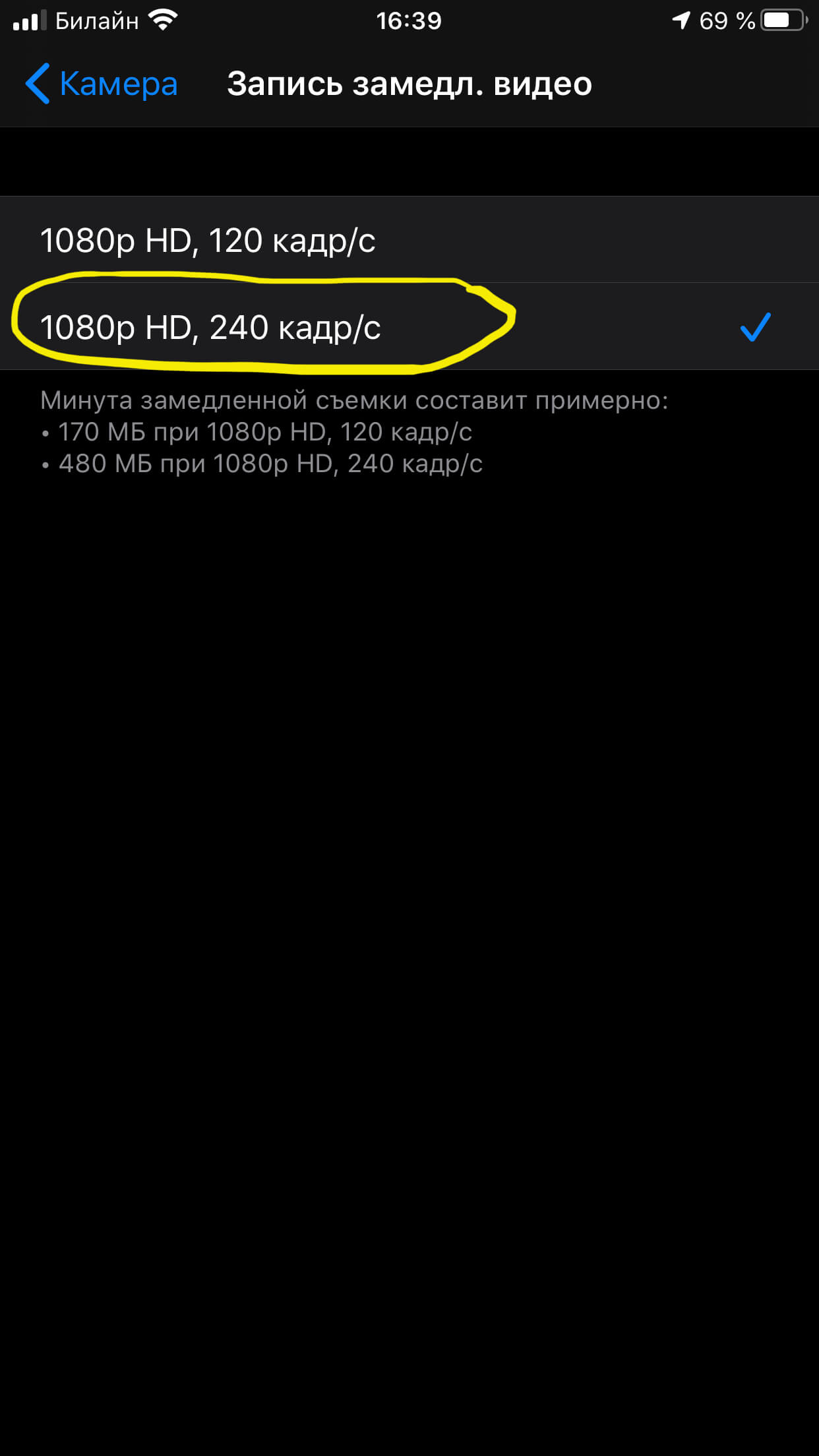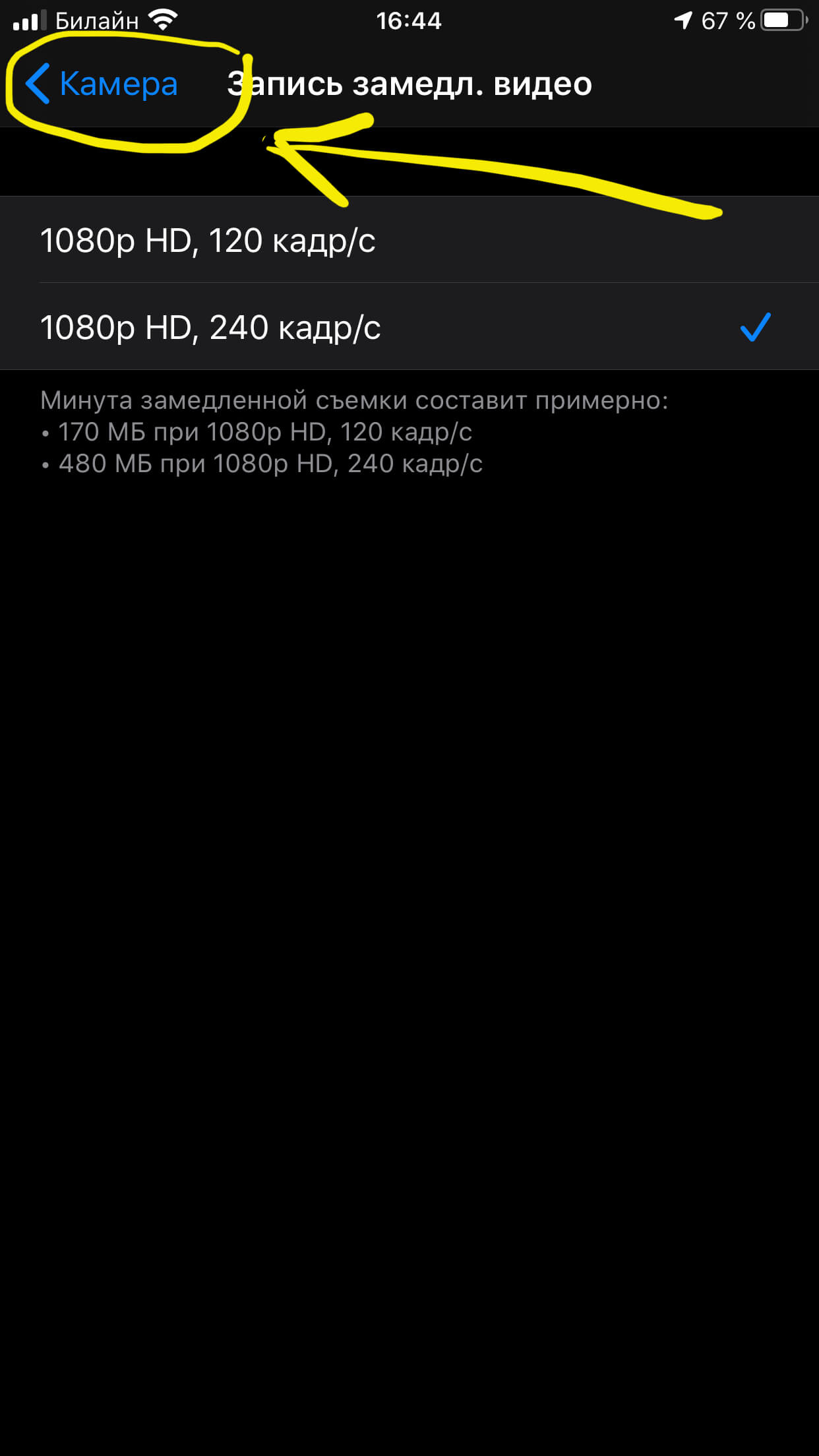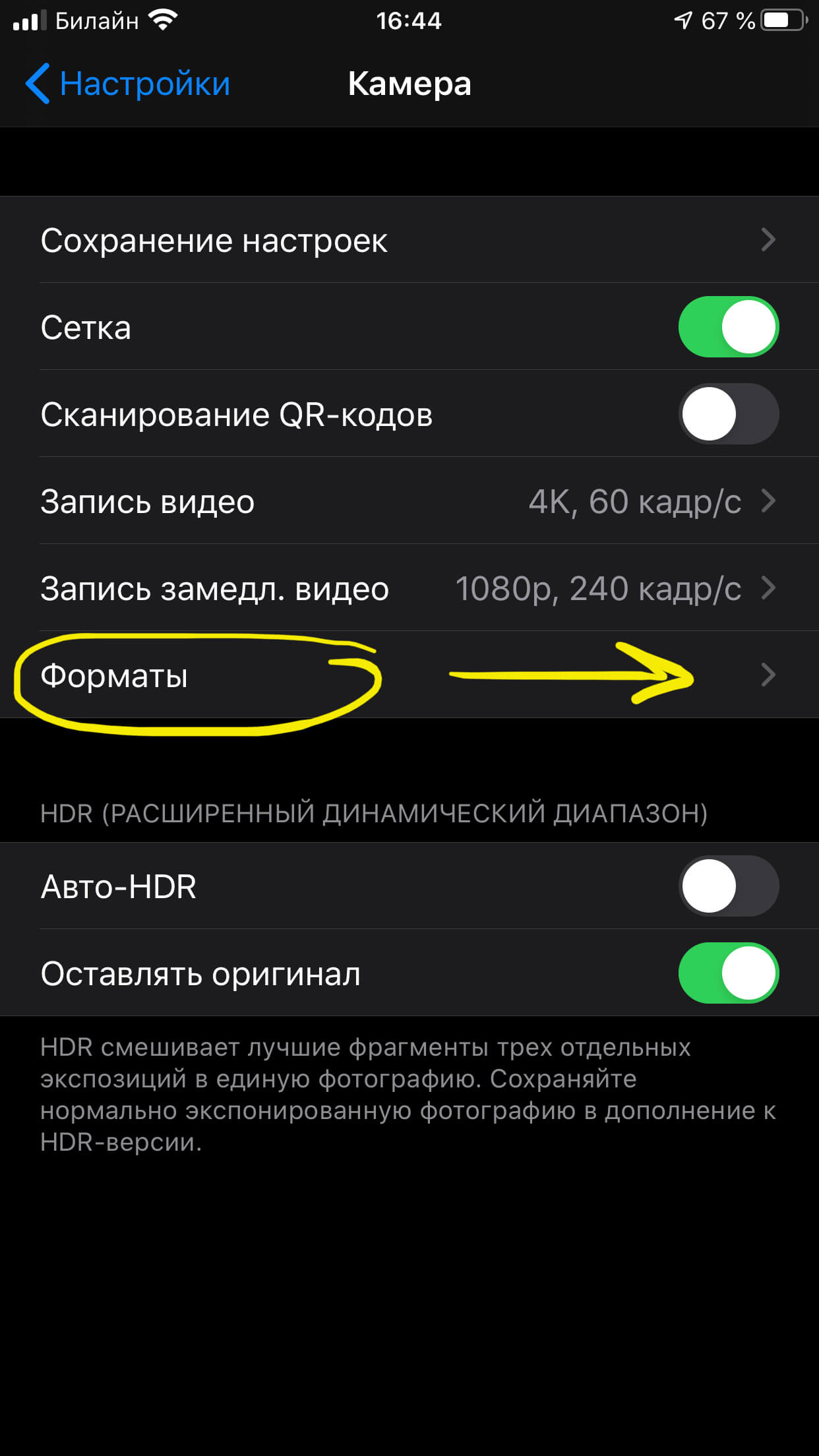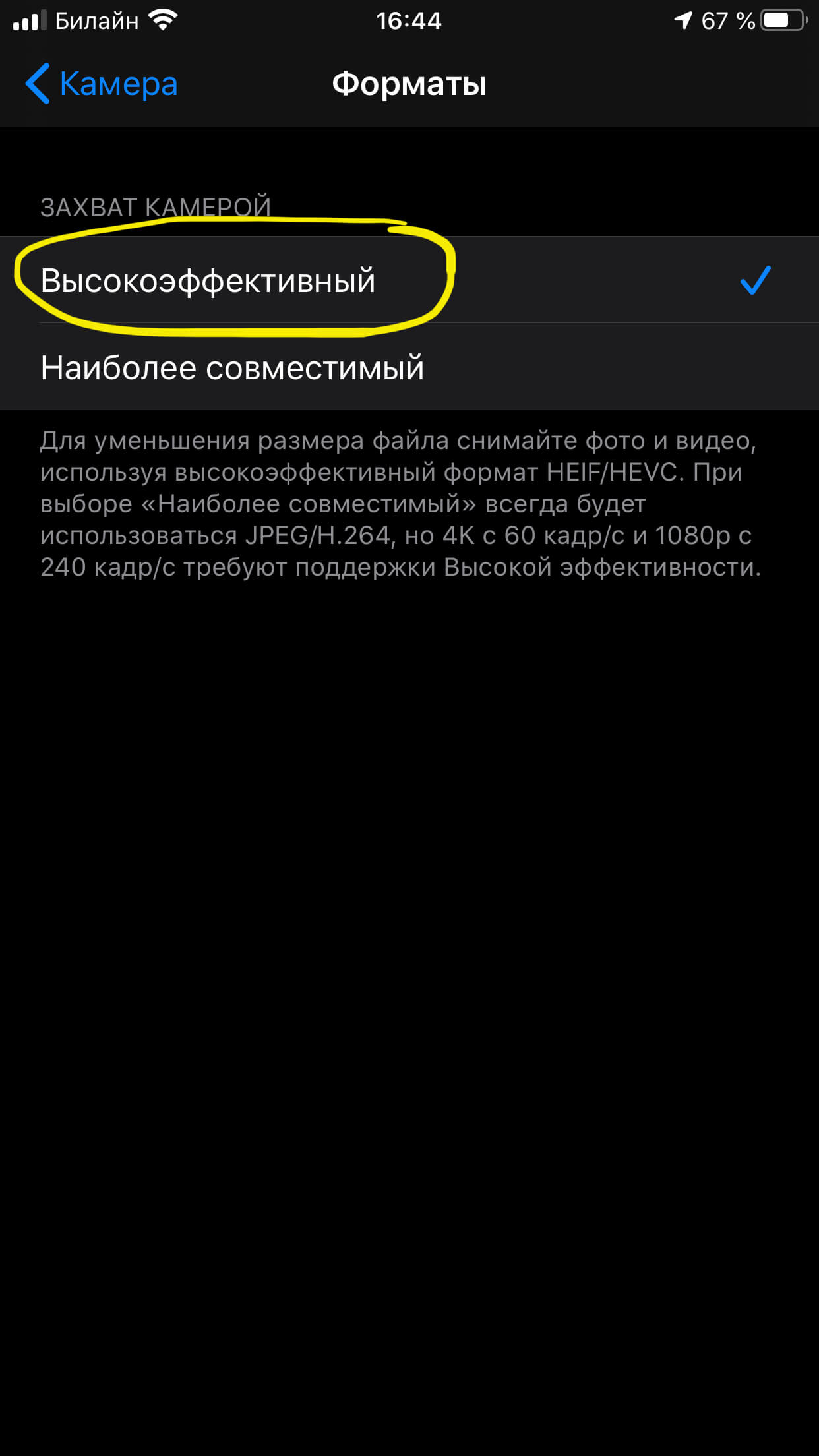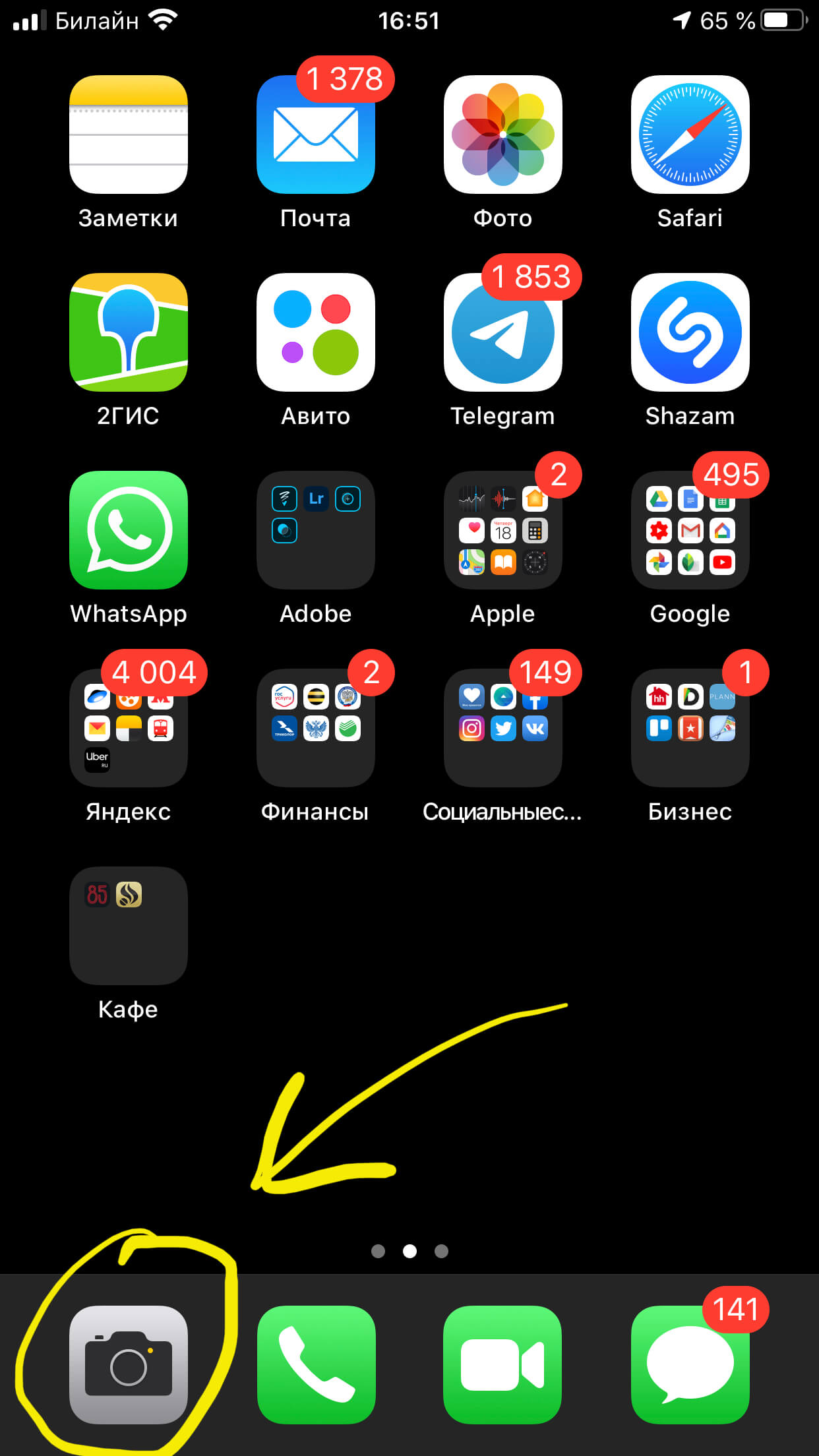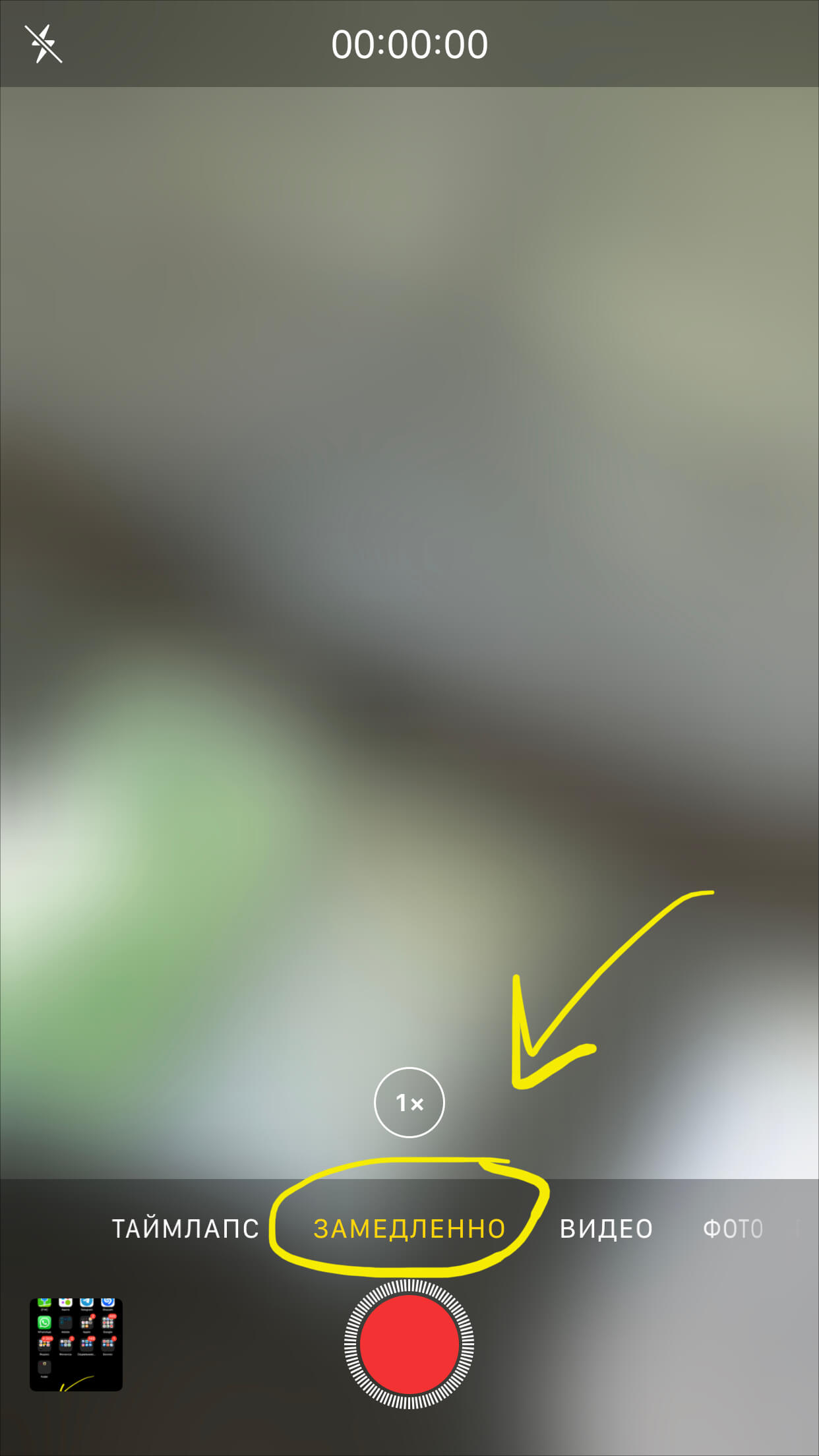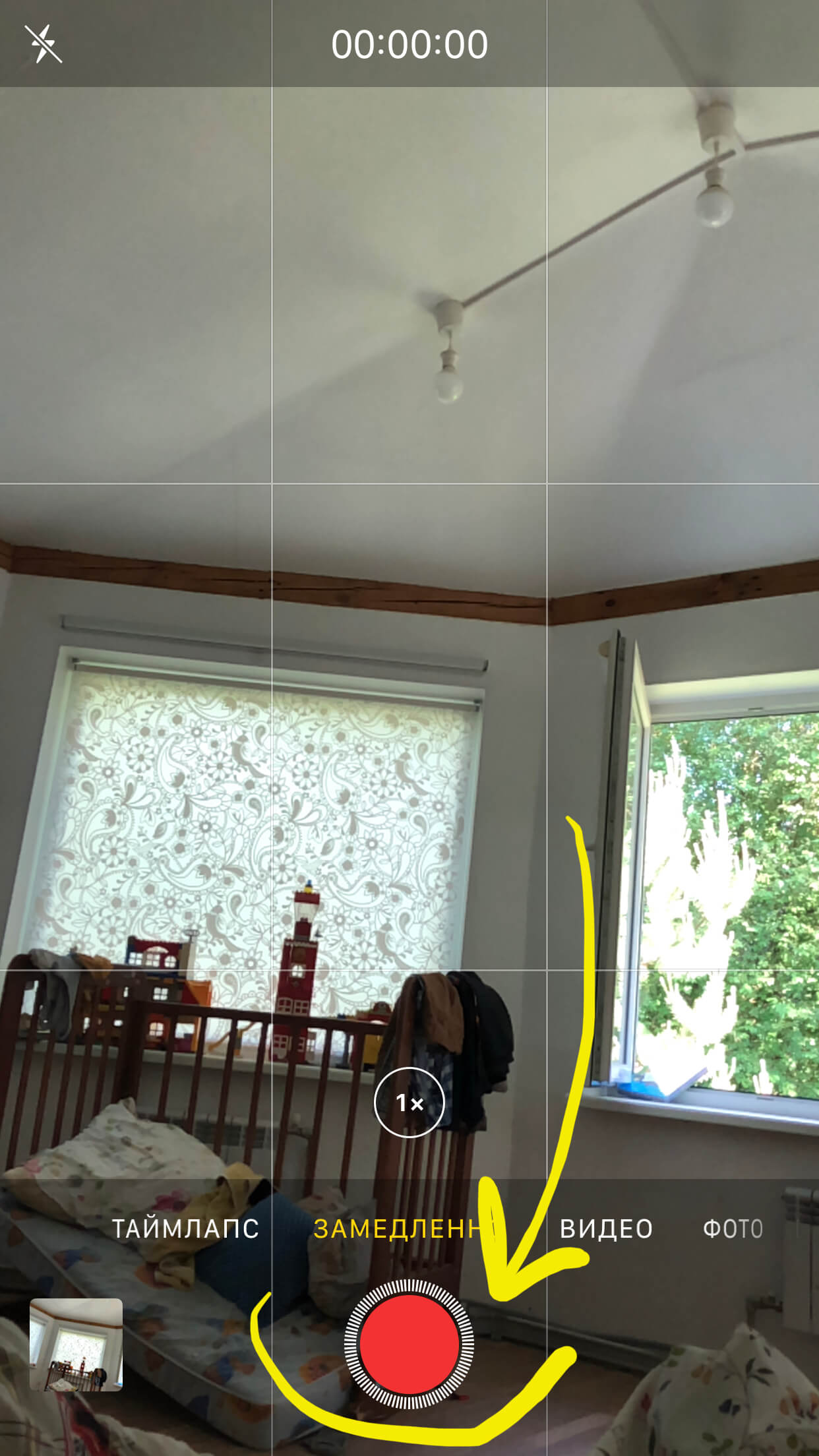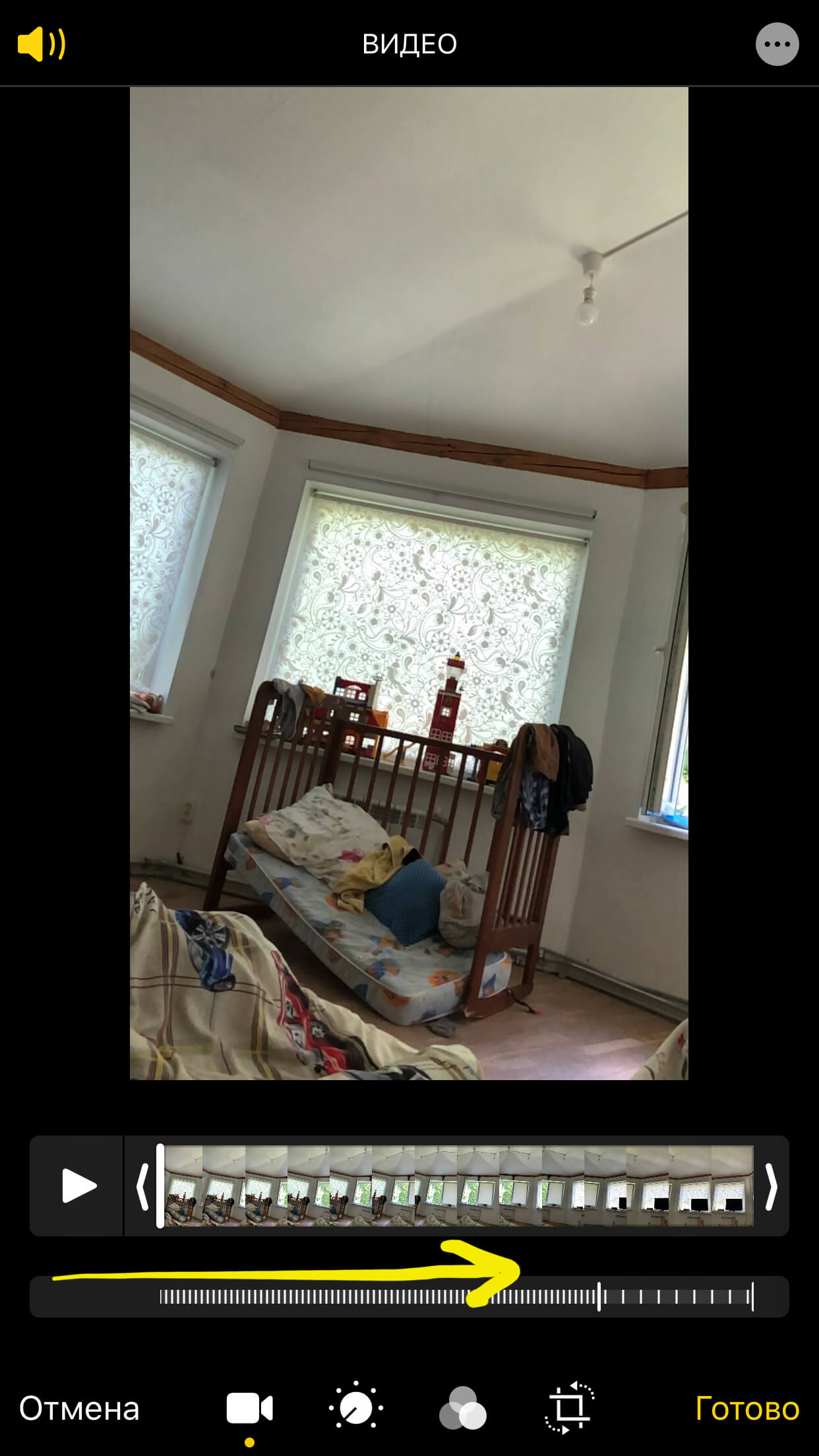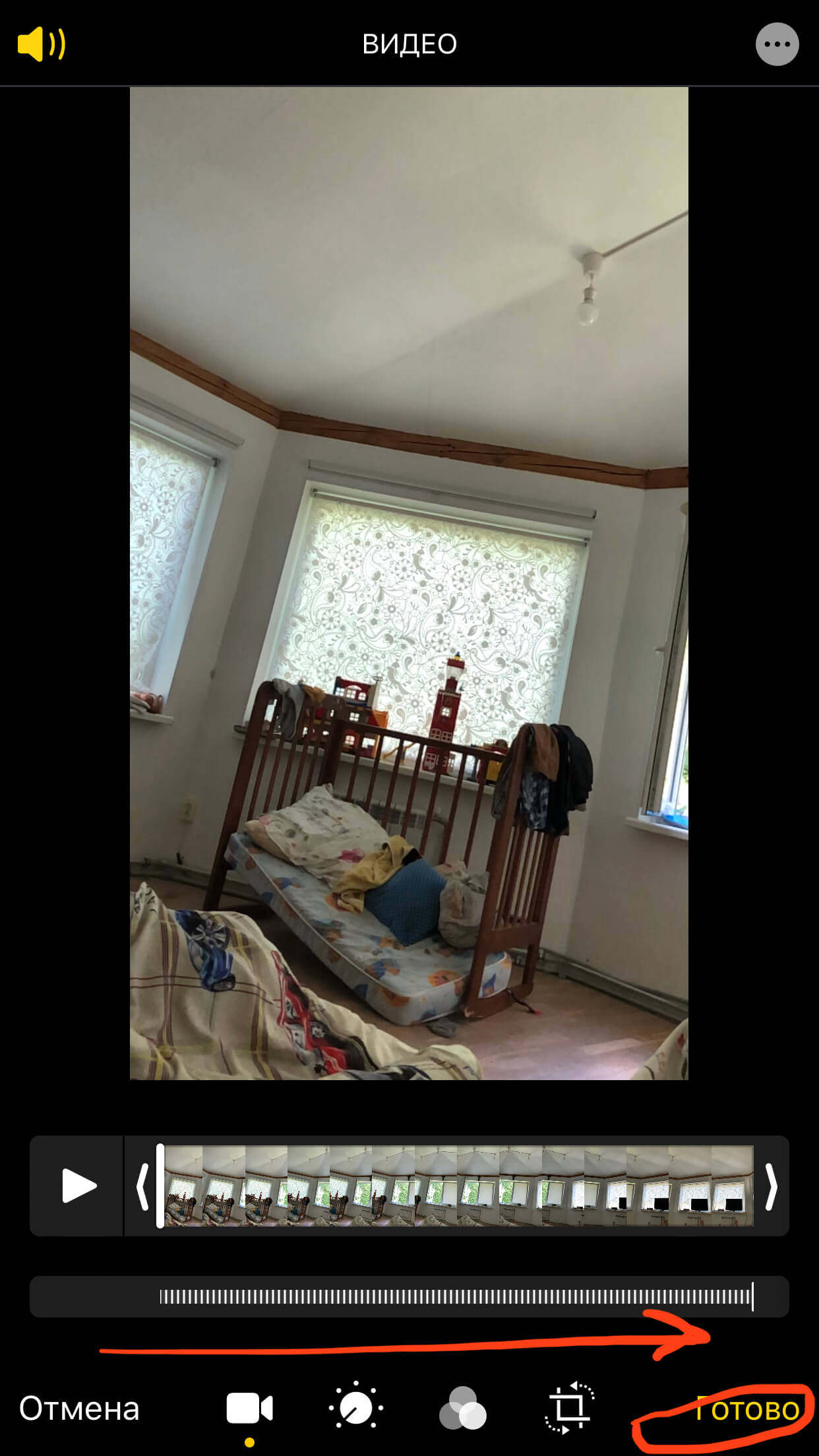слоумошн видео что это
Что такое Slow mo?
Современные смартфоны уже давно перестали быть только средством связи, способным наладить коммуникацию между людьми. С каждым годом производители совершенствуют свои устройства, наделяя их всё более мощными и уникальными свойствами. Камера смартфона превратилась в профессиональный инструмент съемки, вытеснив с рынка многие бюджетные цифровые «мыльницы».
Компании-производители реализовали в своих продуктах обширный набор функций, таких как режим портретной съемки, макро, оптический зум и многое другое. Slow motion или режим замедления дает возможность почувствовать себя настоящим клипмейкером, однако стоит углубленно взглянуть на нюансы работы с ним.
Что такое Slow motion
Эффект замедления времени заостряет внимание зрителя на определённом предмете или объекте съемки. Он способен придать б о льшую выразительность кадру и во всех подробностях раскрыть ту или иную сцену. Достигается такой эффект путем увеличения количества кадров, демонстрируемых в секунду. Зачастую slow motion применяют в батальных эпизодах, эпических сражениях. Самая известная сцена, в которой использовался эффект замедления – уклонение Нео (главного героя фильма «Матрица») от пуль.
Интересно! Техника замедленного движения была придумана австрийским изобретателем Августом Мусгером в 1904 году. В качестве механизма синхронизации он использовал зеркальный барабан.
Применение замедленной съемки
Рассмотрим примеры использования эффекта slow motion в различных сферах:
В зависимости от ситуации, разнится и частота кадров, с которой требуется снимать сцену. Так, например, рапид для комедии будет в корне отличаться от драмы, для достижения соответствующего отклика у зрителей.
Как снять замедленное видео на Android
Далеко не все смартфоны, работающие на базе операционной системы Android, поддерживают функцию записи замедленного видео. Чаще всего этой опцией обладают самые новые или флагманские модели. Так, к примеру, топовый смартфон Samsung Galaxy S20 может снимать slow-mo с частотой до 960 кадров в секунду, однако впервые добиться такого показателя получилось у компании Sony, которая представила свой смартфон Xperia XZ Premium еще в 2017 году.
На сегодняшний день Xiaomi, Huawei, Honor, OPPO имеют в арсенале возможностей некоторых моделей смартфонов запись видео замедленного формата, однако при столь высокой частотности не все из них обладают Full HD качеством, а ограничиваются лишь 720p. К таким смартфонам относятся Xiaomi Redmi Note 8 Pro, Samsung Galaxy A51, Huawei P40 Lite, входящие в категорию бюджетных устройств.
В магазинах приложений представлено большое количество вариантов использования дополнительных инструментов для «прокачивания» технологии slow-motion. Каждое несет в себе действительно интересный функционал и особые преимущества:
Что такое эффект Slow Motion и как его добиться
Эффект замедленной съемки часто применяется в кино, когда необходимо более детально и эффектно показать интересные моменты. Оборудование, которое позволяет снимать слоу моушн, стоит огромных денег. Однако и результат получается действительно крутым. Используя специальные конструкции с камерами, операторы добиваются замедленного эффекта в движении (с изменением ракурса съемки).
Эффекта слоу моушн можно достичь и более бюджетным способом. Так, всё больше современных смартфонов-флагманов поддерживает технологию Slow Motion. Люди замедляют трюки на скейтбордах, прыжки в воду, капли дождя – все, что только можно. Не удивительно, ведь это интересная фишка, которой удобно пользоваться.
Как получается эффект замедленной съемки
Замедленная съемка достигается путем увеличения числа кадров в секунду. Именно поэтому вы часто можете слышать фразу “120/240/960 кадров в секунду”. Записанное “замедленное” видео воспроизводится с частотой, привычной человеческому глазу, например, 30/60 кадров в секунду. В связи с этим 1 секунда отснятого ролика растягивается в итоговом замедленном видео на 2,3, 5 или больше. Однако надо помнить, что при съемке на смартфон в замедленном режиме разрешение изображения обычно уменьшается. Поэтому рекомендуется снимать подобные видео в условиях хорошей освещенности, например, на улице в ясную погоду. Так потеря качества будет почти незаметна.
Чем выше частота кадров, тем сильнее можно замедлить момент. На сегодняшний день среди телефонов максимальная частота у камеры Samsung Galaxy S9. Её величина равна 960 кадров в секунду. У профессиональных камер это число может возрастать до нескольких сотен тысяч.
Как сделать Slow Motion из обычного видео
Добиться эффекта замедленного видео очень просто, даже если у вас нет дорогой камеры или телефона, который снимает подобные видео. Конечно, для достижения наилучшего эффекта, желательно, чтобы камера вашего смартфона снимала видео с частотой 60 FPS (кадров в секунду), но и стандартные 30 тоже вполне подойдут. Использовать будем программу видеоредактор Movavi, так как там есть специальный инструмент для нашей задачи.
Первым делом скачайте, установите и запустите программу Movavi Видеоредактор. Далее необходимо добавить записи в программу. Для этого нажмите кнопку “Добавить файлы” или просто перетащите видео на таймлайн. Вы можете добавить сразу несколько фрагментов, например, если хотите сделать ролик с замедленными моментами из разных частей.
В программе можно замедлить как целое видео, так и конкретный участок ролика. Так, снятый прыжок на скейтборде можно замедлить только в момент полета, чтобы эффект был еще круче. Для этого необходимо разрезать видео в начале и конце нужного момента. На таймлайне кликните в желаемое место разрыва и нажмите на инструмент “разрезать” (значок “Ножницы” прямо над таймлайном).
Дважды щелкните по нужному фрагменту, откроется меню инструментов. Среди них найдите опцию “Замедленное движение”. Изменяя положение ползунка, подберите оптимальную для видео скорость. Кстати, здесь же можно убедиться в том, что длина видео возрастает. Чем меньше процентов на ползунке, тем длиннее фрагмент на таймлайне.
После того, как настроили длительность, при желании, можно удалить звуковую дорожку и добавить музыкальное сопровождение. Так вы избавитесь от искажения оригинального звука и добавите эффектность видео. После редактирования сохраните результат, нажав кнопку “Сохранить” и выбрав формат.
Создавайте видео с эффектом слоу моушн сами
Успешного творчества, друзья, вместе с видеоредактором Movavi!
Как снимать эффектные видео слоумо и таймлапс
Основы основ
Чтобы лучше понять, как получается таймлапс или слоумо, давайте рассматривать видео, как последовательность кадров, то есть отдельных фотографий. Традиционное кино и снимается, и воспроизводится со скоростью 24 кадра в секунду, а видео — со скоростью 25 или 30 кадров в секунду. Это даёт нормальную скорость происходящего, максимально приближенную к тому, что видит в реальности человеческий глаз.
Чтобы получить ускоренное движение (таймлапс), увеличивают интервал между кадрами во время съёмки, тогда при воспроизведении в обычной скорости время на экране «сожмётся»: облака пролетят быстрее, солнце закатится за горизонт, станет видно, как тает лёд.
А для того, чтобы «растянуть» время (слоумо), нам нужно сделать гораздо больше кадров за одну секунду, чем 24 или 30. Тогда при воспроизведении с обычной скоростью происходящее на экране замедлится, и мы сможем, не напрягаясь, рассмотреть взмах крыла птицы или изменение формы падающей капли.
Что нужно для съёмки
Первое, что нам понадобится — смартфон с хорошей камерой и гибкими настройками съёмки. Мы взяли с собой «на дело» Honor 9 — внутри этого гаджета работает модуль с двойной камерой: на 20 Мп и 12 Мп, он пишет видео в 4K-разрешении и есть стабилизация изображения.
Однако это тот случай, когда смартфона мало. Нужен штатив — таймлапс снимать долго, иногда до нескольких часов, и совершенно невозможно всё это время неподвижно держать камеру в руках. Если штатива нет, выберите для съёмок место, куда можно безопасно и надёжно поставить смартфон, пока он будет писать видео. Ещё нужен внешний аккумулятор (powerbank), иначе смартфон может разрядиться до того, как вы доснимете фильм своей мечты, и бесконечные часы ожидания пойдут прахом. Наконец, нужна карта памяти (а может, и не одна), или большое количество встроенной: ролики длинные, роликов много, разрешение высокое, всё это потребует ощутимого количества гигабайт.
Смартфон необходимо перевести в режим «Полёт», чтобы звонок друга или рекламное сообщение от оператора не прервали записи видео.
Финальный совет — если вы не снимаете в технике немецкого экспрессионизма, хорошенько протрите объектив.
Таймлапс — это просто
Таймлапс, иначе цейтрафер — интервальная съёмка, то есть кадры снимаются через увеличенные промежутки времени: если интервал между кадрами обычного кинофильма 1/24 секунды, то для таймлапса он может составлять целые секунды или даже десятки секунд. Несложно вычислить, что в таком случае время уплотняется во много раз: одну секунду видео снимают в течение нескольких минут.
Шаг 1. Разбираемся с настройками
Часто в настройках смартфонов режим таймлапса вынесен в отдельный пункт меню. В Honor 9 он называется «Отрезок времени» и организован в полностью автоматическом режиме. Для начинающих — самый подходящий вариант, как и для наигравшихся в технические навороты и вычисления — всё устроено просто, выбираете нужный режим и записываете видео.
Чтобы расширить возможности смартфона, есть два варианта: первый — снимать как есть, а потом дополнительно ускорять видео в редакторе. Второй вариант — воспользоваться другим приложением для интервальной съёмки, благо, их огромное множество. Мы использовали приложение Timelapse Camera, в котором есть несколько вариантов интервалов и регулировка некоторых других параметров съёмки.
Шаг 2. Выбираем сюжет
Для таймлапса подходят медленно развивающиеся сюжеты. Чаще всего так снимают облака, а мы предлагаем ещё снимать распускающиеся цветы и тающий лёд.
Шаг 3. Устанавливаем интервал съёмки
Если вы решили использовать приложение с ручным выбором интервала съёмки, помните, что он зависит от сюжета. Короткие интервалы нужны для съёмки движения, которое заметно глазом — облаков, например. При этом скорость движения облаков разная, поэтому поэкспериментируйте и за короткое время сделайте несколько пробных роликов, выставив в них интервал на 1, 3 и 5 секунд. Отсмотрите и выберите, какое ускорение вам по душе. После этого можно проводить основную, длительную съёмку.
Интервал в 10–20 секунд подходит для съёмки движения небесных светил. Например, Луны. Кстати, есть мнение, что не стоит снимать Солнце — можно испортить матрицу.
Самый длинный интервал, который мы использовали при съёмке видео для этого урока — 1 минута, когда снимали распускающиеся ирисы. Бутон превращался в цветок примерно за 10 часов, и минутный интервал позволил сделать живое, незатянутое видео.
Практика. Снимаем городской пейзаж
Первую пробу съёмки таймлапса делаем по дороге, у московского Сити. У нас не было с собой штатива, поэтому пришлось воспользоваться автомобильной прищепкой с присоской, расположив её на бордюре. Скомпоновав кадр, ещё раз убедимся, что смартфон неподвижен. Фиксация смартфона очень критична — даже мелкие подрагивания визуально обострятся за счёт ускорения видео и испортят итоговую картинку.
Ещё один нюанс съёмки касается сюжетов с меняющимся освещением — закатов и рассветов. Вы столкнётесь со ступенчатым изменением экспозиции. В оправдание разработчиков программ скажем, что даже для профессионалов эта задача не имеет простых решений.
Результат съёмки таймлапса в достаточной степени непредсказуем и этим очень интересен. Например, невозможно предугадать, какой формы облако пройдёт по небу через несколько минут. Если снимаешь красивый закат — будет ли виден солнечный диск в момент касания горизонта или его закроет набежавшая туча. И, наконец, не придёт ли какая-нибудь собачка посмотреть, чем это ты тут занимаешься, и не заслонит ли камеру смартфона!
Но вернёмся к тестовой съёмке. Выстраивая композицию кадра, можно было сделать акцент на небе и верхней части зданий, не захватывая в кадр горизонт — сюжет был бы о том, как движутся облака и движение отражается в стёклах.
Но мы поступили иначе — ввели в кадр прохожих. С одной стороны, это контраст размеренного и быстрого движения, а с другой — интересно было увидеть, как выглядят люди, снятые конкретной моделью смартфона.
В Honor 9 отснятый таймлапс попадает в папку «Камера» и дублируется в подборке «Видео с камеры». Смартфон даёт возможность отредактировать таймлапс, обрезав начало или конец видео и оставить только значимую часть с кульминацией события.
Практика. Снимаем макро
Следующий сюжет — макросъёмка распускающихся ирисов. Для этого видео не пришлось снимать фотостудию, как может показаться. Мы осветили букет диодными лампами, наподобие люминесцентных трубок, и оставили в ванной, где нет окон, и свет не меняется в зависимости от времени суток. Для фона использовали чёрный картон (и это не лучшее решение для влажного помещения, так что не повторяйте наших ошибок и тщательнее выбирайте материалы). И, конечно же, оставили смартфон на зарядке и в режиме «Полёт», чтобы звонок или SMS не прервали процесс. Интервал между кадрами — 1 минута, и в результате десятичасовой съёмки получилась детальная видеокартина, как распускается цветок.
Слоумо — это просто
Мы уже говорили, что нормальная частота кадров для кинокамеры — 24 кадра в секунду. Камера смартфона позволяет снимать 60 кадров в секунду, а значит, при показе с нормальной скоростью получится замедление примерно в два раза.
Шаг 1. Разбираемся с настройками
В настройках вашего смартфона слоумо, как и таймлапс, может называться по разному. В Honor 9 этот режим называется «Замедление». Всё что нужно чтобы начать съёмку — выбрать функцию в меню и далее работать как с обычной видеокамерой. Приложение позволяет сразу видеть замедленный результат. Кроме этого, можно отрегулировать, какая часть видео будет замедленной: часто хочется видеть вход в сюжет на привычной скорости, потом само замедленное событие и выход из сюжета вновь с привычной скоростью. В этом и помогает приложение. Но будьте готовы учесть один нюанс: если вы хотите замедленное видео передать «в мир», его нужно будет дополнительно сохранить. Только тогда ваша съёмка будет слоумо для всех.
Ещё один вариант съёмки — режим «Профи видео» с настройками 60 fps. Но переход от 60 к 30 или 25 fps придётся осуществлять в другом приложении. Это видно по скриншотам. Из плюсов использования «Профи видео» — возможность регулировать яркость изображения перед съёмкой и другие настройки. Отметим, что у режимов «Профи видео» и «Замедление» разные углы обзора камеры — «Профи видео» захватывает больше в кадр, а «Замедление» слегка приближает.
Шаг 2. Выбираем сюжет
Когда вы компонуете кадр, как и с таймлапсом, в центре сюжета должно быть событие. Лучшего всего слоумо подходит для летних сюжетов: водопады, фонтаны, бегущие по воде девушки, развивающиеся волосы — всем этим здорово любоваться в замедленном ритме. Но даже осенью можно найти подходящий и зрелищный сюжет — прыжки по лужам, падающие листья, взмах крыльев птицы и многое другое.
Практика. Снимаем в осеннем лесу
Для того чтобы снять эффектный ролик, мы отправились в лес на поиски луж. Обратите внимание, что закреплять смартфон в держателе имеет смысл, только когда фон вашего сюжета статичен: движение из автомобиля, натюрморт с чаем и тому подобное. В остальных случаях логично отслеживать движение объекта съёмки, поворачивая смартфон в руках.
Монтаж как вишенка на торте
А теперь, когда мы набрали замедленный и ускоренный видеоматериал, самое время объединить его в один ролик. Как в фотографии серия интереснее одиночной работы, так и в видео история интереснее отдельного сюжета.
Кстати, чтобы снимать timelapse всё-таки лучше использовать специальный режим (в нашем случае «отрезок времени», который есть на борту Honor 9), чтобы потом не заниматься искусственным ускорением неба и подгонкой скорости.
Поэтому в ролик вошли сюжеты, снятые только в режиме «Отрезок времени» и «Замедление».
Конечно, этот небольшой урок не превратит вас в грандмастера «замедленного» или «ускоренного» видео. Однако мы надеемся, что смогли показать: снимать таймлапсы и слоумо не так тяжело, как кажется. Это несложный, но эффектный видеотрюк, которым можно удивлять знакомых и друзей. Снимайте ролики, делитесь ими, совершенствуйте свои навыки видеографа — главное только начать!
Мы расскажем, на каких устройствах можно найти данную опцию, где ее искать и как активировать, а также как ее грамотно настраивать и использовать для создания эффектных съёмок. Представим наглядные фото- и видео-инструкции, сделанные на примере iPhone 8 Plus.
Оглавление.
Что такое слоу мо (slow mo/slow motion). Какая частота кадров в стандартном видео и в слоу мо?
Начиная с моделей iPhone 8 и на всех последующих есть возможность записывать slow motion в Full HD-качестве (со скоростью 240 кадров в секунду, и с разрешением 1920 на 1080 пикселей).
Автоматически настройки съемки видео на всех Apple-устройствах установлены на съемку видео в формате full HD при скорости 120 кадров в секунду. Эти настройки можно поменять при желании.
Как отличается формат съемки в слоу мо на разных моделях iPhone?
Как настроить slo-mo?
Рисунок 1. Открываем Настройки.
Рисунок 2. Заходим в раздел Камера.
Рисунок 3. Нажимаем пункт «Запись замедленного видео».
Рисунок 4. Выбираем разрешение съемки.
Рисунок 5. Нажимаем Камера, чтобы вернуться назад к настройкам.
Рисунок 6. Жмём на раздел «Форматы».
Рисунок 7. Выбираем «Высокоэффективный» формат для оптимального качества.
Как снять медленное видео на iPhone?
Рисунок 8. Открываем Камеру.
Рисунок 9. Листаем и останавливаемся на опции «Замедленно».
Рисунок 10. Нажимаем на кнопку для начала съемки видео и затем для окончания.
Готово! У нас появилось видео с эффектом slow motion, которое сохранилось в разделе Фото.
Как редактировать: можно ли менять нормально видео на slo-mo и наоборот.
Рисунок 11. Жмём «Править», чтобы изменить формат видео.
Рисунок 12. Полоса прокрутки, позволяющая убрать слоу мо.
Рисунок 13. Расстояние между пунктирными линиями выровнялось, жмём кнопку Готово для сохранения видео в стандартном формате.
Такие приложения позволяют менять скорость воспроизведения отдельно выбранных частей видео или всего ролика полностью.
Выводы
10 лучших программ для создания эффекта slow motion
Slow motion – эффект замедления времени в видеосъемке, который достигается за счет увеличения количества кадров в секунду. Помните момент в «Матрице», где Нео уклоняется от пуль? Это именно про слоу мо. Для создания эффекта может использоваться как камера с соответствующим режимом съемки, так и программа для редактирования видео.
И если качественно «прокачать» гаджеты практически невозможно, то установка софта в среднем занимает 5-10 минут. Поэтому рассмотрим 10 лучших программ для создания эффекта slow motion на ПК и мобильных устройствах.
| MotionPerfect | $49.95 | Замедлять и ускорять видео, сохранять ролики в нескольких форматах. | Это специализированная программа с ограниченным функционалом. Предназначена для ускорения и замедления видео с применением технологии компенсации движения. |
| VEGAS Pro | 1709 руб. | Редактировать видео, обрабатывать звук и накладывать различные эффекты, в частности замедлять и ускорять видео, а также создавать спецэффекты. | Версии с расширенным функционалом позиционируются как софт для профессионального использования. Соответственно в возможностях программы придется разбираться: здесь много опций и сложных инструментов для редактирования видео. |
| DaVinci Resolve | $379 | Редактировать видео, корректировать цвета, накладывать фильтры и визуальные эффекты. | В базовой версии пользовательский интерфейс представлен на английском языке. Программа с объемным профессиональным функционалом. |
| Movavi Clips | Бесплатно | Быстро редактировать, ускорять и замедлять видео, добавлять эффекты, фильтры, маски и переходы, сохранять ролик в любом популярном формате и сразу отправлять его в соцсети. | Программа обладает интуитивно понятным пользовательским интерфейсом на русском языке. В приложении заложен широкий функционал для профессионального редактирования видео, однако разобраться в нем с легкостью смогут даже новички. |
| PowerDirector | Бесплатно | Редактировать видео и звук, менять скорость за счет увеличения количества кадров в секунду. | Приложение характеризует объемный функционал, из-за чего интерфейс может оказаться сложным для новичков. Также предусмотрен показ рекламы в бесплатной версии. |
| SloMo Video Editor | Бесплатно | Вырезать фрагменты из видео, ускорять и замедлять их, накладывать визуальные эффекты, а также сохранять в популярных форматах. | Программу отличает базовый функционал для редактирования видео. Она имеет англоязычный интерфейс. |
| Slow motion video FX | Бесплатно | Менять скорость видео. Может замедлить или ускорить ролик целиком, либо его фрагмент. | Специализированное приложение для изменения скорости видео. Имеет простой интерфейс на английском языке. |
| iMotion | Бесплатно | Замедлять и ускорять видео во всех популярных форматах, в частности в 4K и HD. | Приложение создано специально для добавления эффекта slow motion. Язык интерфейса – английский. |
Развернуть таблицу Свернуть таблицу
Программы для создания эффекта слоу мо на компьютере
Movavi Video Editor Plus
Программа для редактирования видео, которая также позволяет добавлять звуки, переходы, фильтры и титры. С ее помощью можно анимировать объекты, сохранять видео в любом популярном формате. Не знаете, какое разрешение нужно для вашего гаджета или видеохостинга? Просто выберите модель или ресурс, система сама определит подходящий формат для сохранения видео.
Как добавить эффект slow motion в Movavi Video Editor Plus
Включить режим добавления эффектов можно в 5 простых шагов: